Fedora 31 je velmi potřebná aktualizace a pokud jste neměli možnost zkontrolovat její funkce, můžete to vědět z tohoto odkazu. Jako obvykle můžete nainstalovat Fedoru 31 jako novou instalaci nebo upgrade z předchozí verze Fedory.
V této příručce se podrobně podíváte na upgrade vaší aktuální verze Fedory na nové vydání Fedory 31. Budete vystaveni dvěma způsobům upgradu, ve kterých si můžete vybrat ten, který nejlépe vyhovuje vašim potřebám.
Upgrade na Fedoru 31
Metody upgradu Fedory 31:
- Metoda příkazového řádku přes terminál
- Metoda grafického uživatelského rozhraní (GUI) prostřednictvím aktualizace Fedora
Poznámka: Důrazně se doporučuje před provedením procesu upgradu provést úplnou zálohu systému.
Metoda 1:Upgrade Fedory 31 pomocí příkazového řádku
Při používání terminálu buďte opatrní a pečlivě dodržujte pokyny.
Krok 1. Za prvé, v případě, že potřebujete zkontrolovat svou aktuální verzi Fedory, použijte jeden z následujících příkazů.
Použijte příkaz lsb_release k získání vydání Fedory:
lsb_release -a
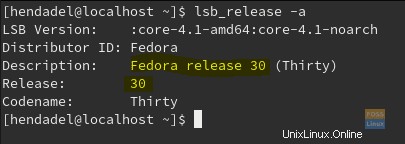
Nebo můžete zobrazit obsah souboru os-release následovně:
cat /etc/os-release
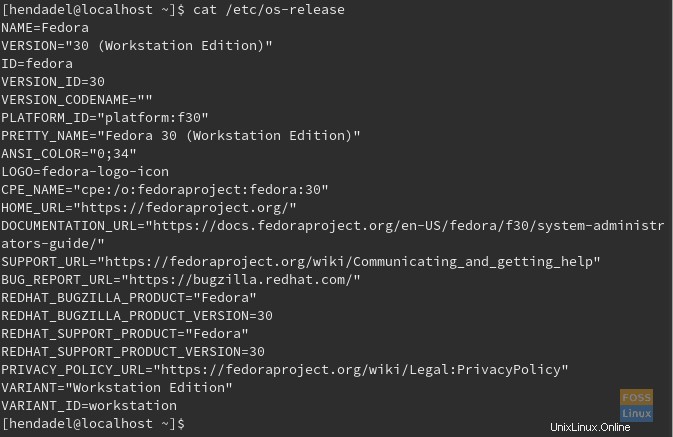
Jak si můžete všimnout, aktuální vydání Fedory je 30.
Krok 2. Chcete-li upgradovat na Fedoru 31, musíte nejprve aktualizovat aktuální systém Fedory nejnovějšími balíčky. K aktualizaci vaší aktuální Fedory tedy použijte následující dva příkazy.
sudo dnf update sudo dnf upgrade --refresh
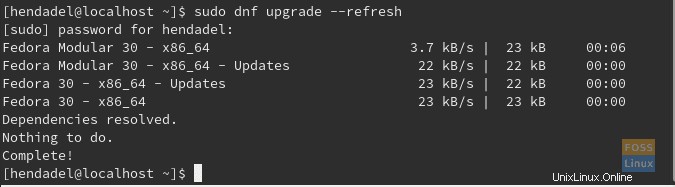
Krok 3. Nyní nainstalujme plugin pro upgrade DNF:
sudo dnf install dnf-plugin-system-upgrade
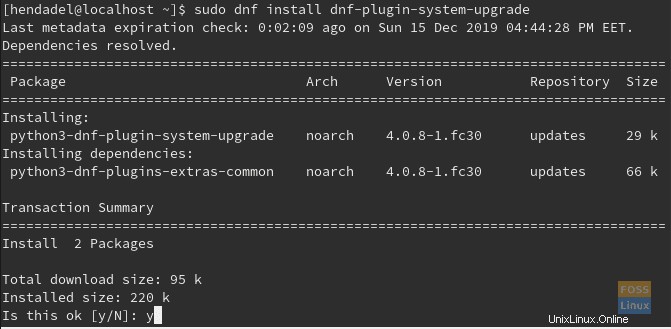
Krok 4. Po aktualizaci aktuální Fedory a instalaci aktualizačního pluginu DNF začněme proces upgradu, kde si stáhneme Fedoru 31 a zahájíme proces upgradu.
sudo dnf system-upgrade download --releasever=31

Potvrďte stahování Fedory 31.
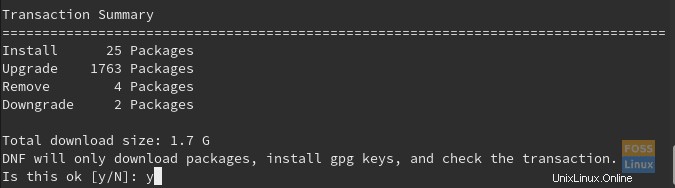
Během procesu upgradu můžete být požádáni o import podpisového klíče GPG z předchozí verze Fedory do nové Fedory 31.
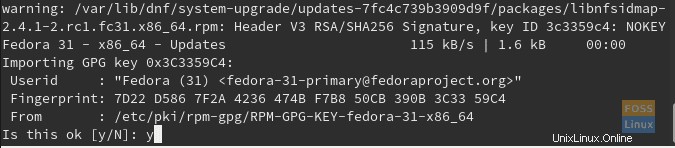
Pokud vše funguje správně, zjistíte, že podpisový klíč GPG byl úspěšně importován.

Jak můžete vidět, Fedora 31 byla úspěšně stažena. Nyní přejdete k dalšímu kroku.
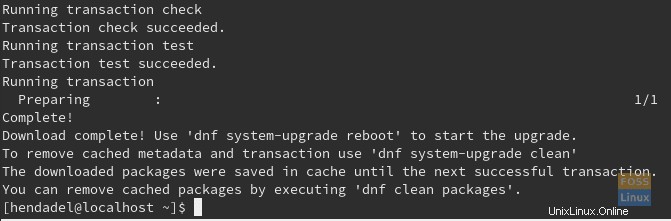
Krok 5. Dále upgradujte váš systém pomocí příkazu reboot.
sudo dnf system-upgrade reboot

Nyní se váš systém restartuje a spustí se proces upgradu. Kávu si můžete dát hned, protože to bude nějakou dobu trvat.
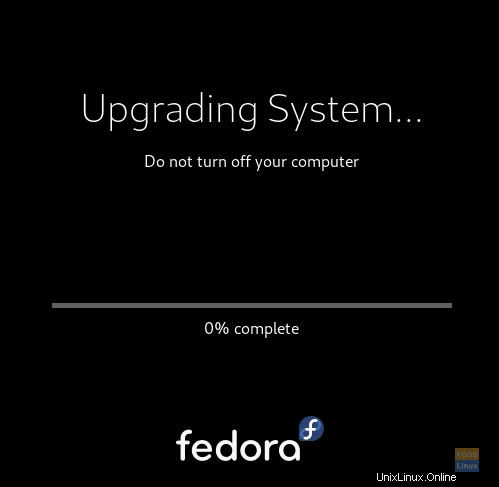
Stačí čas od času zkontrolovat aktualizaci vašeho systému.
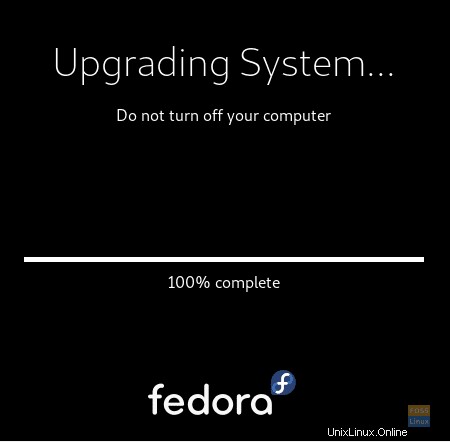
Krok 6. Když se váš systém spustí, můžete zkontrolovat aktuální verzi Fedory, abyste se ujistili, že byla úspěšně aktualizována.
lsb_release -a
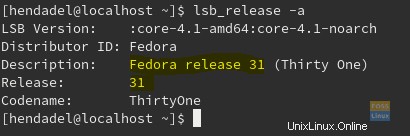
A nakonec, jak je znázorněno na výše uvedeném snímku obrazovky, váš systém upgradoval na Fedoru 31.
Metoda 2:způsob grafického uživatelského rozhraní
Pokud způsob příkazového řádku není váš šálek čaje, je také dobrou volbou způsob GUI. Použijeme správce softwaru GNOME.
Krok 1. Nejprve musíte zkontrolovat aktuální verzi Fedory. V levém horním rohu plochy otevřete Aktivity kartu.
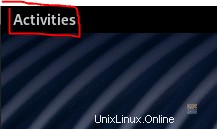
Krok 2. Na vyhledávacím panelu vyhledejte Nastavení aplikaci a otevřete ji.
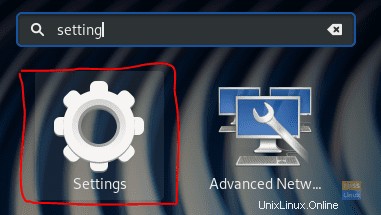
Krok 3. Po zobrazení Nastavení otevře aplikaci, vyberte O aplikaci možnost z levého panelu.
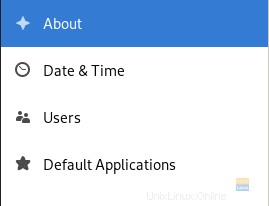
Krok 4. V pravém panelu uvidíte aktuální verzi Fedory.
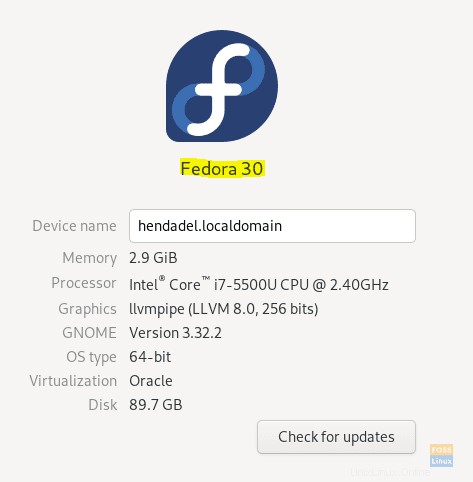
Jak můžete vidět na výše uvedeném snímku obrazovky, aktuální verze Fedory je 30. Klikněte na tlačítko „Zkontrolovat aktualizace“ pro upgrade na Fedoru 31. Pokud to nefunguje, můžete místo toho zkontrolovat aktualizace ze softwarového balíčku jako v dalším kroku .
Krok 5. Na kartě Aktivity otevřete softwarový balíček.
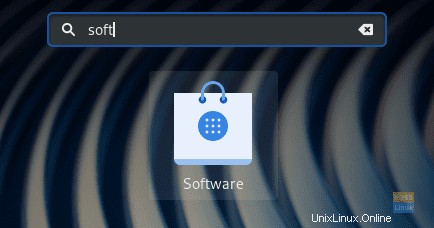
Krok 6. Vyberte kartu Aktualizace a zkontrolujte aktualizace.

Krok 7. Jak uvidíte, dostanete zprávu, že Fedora 31 je nyní k dispozici.
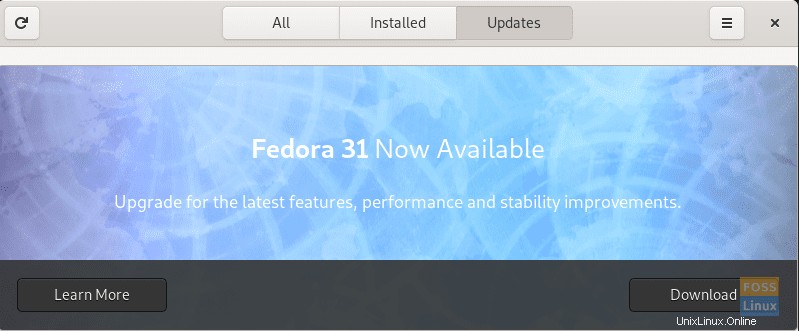
Krok 8. Stiskněte tlačítko Stáhnout a sledujte průběh stahování.
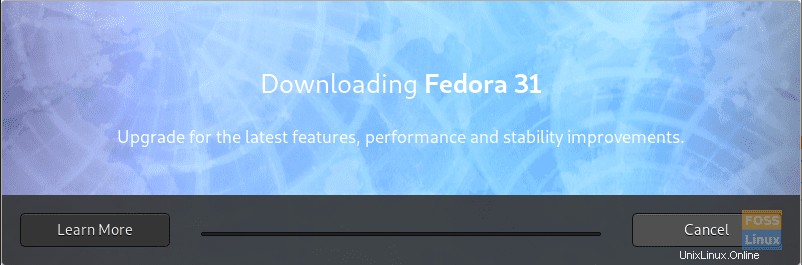
Po úspěšném dokončení stahování software Gnome restartuje váš systém, aby se změny uplatnily. Bude to nějakou dobu trvat, takže si dejte pauzu, dokud nebude proces upgradu úspěšně dokončen.
Krok 9. Když se váš systém spustí, můžete zkontrolovat jeho verzi.
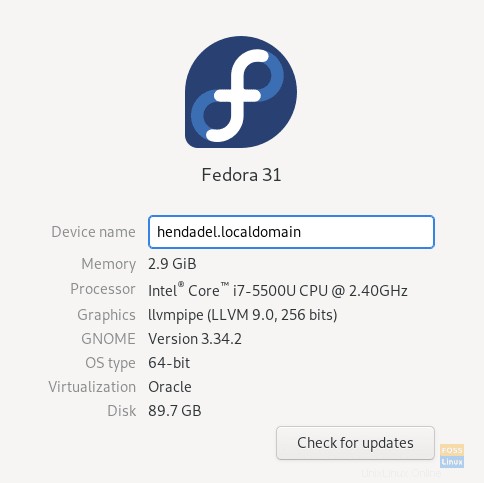
To je o upgradu na Fedoru 31. Doufám, že se vám nová verze bude líbit.